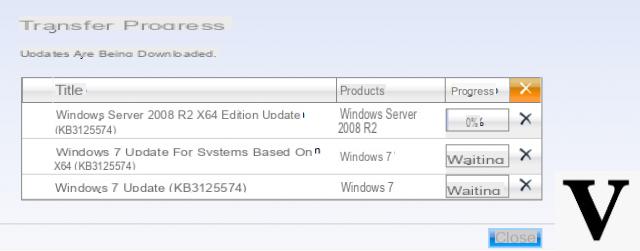
Manter o sistema operacional atualizado é essencial para ter sempre o melhor desempenho e para se proteger de vírus e malware. Microsoft ela está acostumada a lançar um a cada segunda terça-feira do mês série de atualizações que resolvem problemas de segurança encontrados em seu software, vamos ver como fazer o download.
Índice de conteúdos
- Como baixar atualizações do Windows: procedimento padrão
- Como baixar atualizações do Windows por meio do Assistente de atualização
- Como baixar atualizações do Windows com WSUS Offline Update
Como baixar atualizações do Windows: procedimento padrão
A solução mais simples para baixar o novas atualizações do Windows é confiar no bem conhecido Windows Update. É uma ferramenta que Microsoft inclui padrão em seu sistema operacional e permite que você baixe novas atualizações em algumas etapas simples.
Se você possui um computador com janelas 10 ou Janelas 8 / 8.1e siga as etapas listadas abaixo:
- Clique em Iniciar e então no ícone engrenagem para abrir o Configurações.
- Neste ponto, pressione Atualização e segurança e, da tela Windows Update, Clique em Verifique se há atualizações para ver se há novas atualizações para instalar.
- Se for bem-sucedido, aguarde o download e a instalação e, se solicitado, reinicie o computador.
Pressionando a voz Opzioni Avanzate, você pode personalizar algumas opções relacionadas às atualizações de janelas 10. Em particular, você pode escolher se baixar atualizações para outros produtos Microsoft enquanto atualiza o Windows, definir o download automático de atualizações, mesmo com conexão limitada, suspender temporariamente a instalação de atualizações por um máximo de 35 dias e assim por diante.
Continuando Visualizar histórico de atualizaçõesem vez disso, é possível ter um relatório das atualizações mais recentes instaladas. janelas 10 também permite que você desinstale atualizações em caso de problemas clicando primeiro em Desinstale as atualizações presente no topo, escolha a atualização desejada, clique nela com o botão esquerdo do mouse, pressione Desinstalar e conclua o procedimento de remoção.
Se você ainda tem o antigo janelas 7 você pode baixar as atualizações mais recentes disponíveis seguindo as etapas listadas abaixo:
- Pressione em Iniciar e tipo atualizar através do teclado.
- Feito isso, clique no item Windows Update a partir dos resultados que aparecem.
- Neste ponto, basta pressionar botão para verificar a disponibilidade de novas atualizações através da ferramenta integrada por Microsoft.
Clicando em Configurações, localizado na barra lateral esquerda, você também pode escolher se deseja instalar as atualizações automaticamente, baixá-las, mas escolher se deseja instalá-las, verificar a disponibilidade de atualizações, mas tem a opção de escolher se deseja fazer o download e instalá-las e não verificar se há atualizações.
Como baixar atualizações do Windows por meio do Assistente de atualização
O gigante de Redmond oferece uma ferramenta realmente útil que permite instalar as atualizações recentes disponíveis para a última iteração do sistema operacional: seu nome é Assistente de atualização do Windows 10. Já falamos sobre seu funcionamento em um guia que você encontra a seguir.
- Como atualizar para o Windows 10 por meio do Assistente de Atualização
Como baixar atualizações do Windows com WSUS Offline Update
A última solução que sugerimos que você baixe e instale as atualizações do Windows 7, 8, 8.1 e 10 é usar um software livre muito simples chamado Atualização offline do WSUS. Basicamente, este aplicativo é baixado diretamente para o seu computador i atualizar pacotes de instalação do sistema operacional de Microsoft e depois instale-os em qualquer computador com o mesmo sistema operacional.
Para aproveitar ao máximo este pequeno programa, siga as etapas listadas abaixo ao pé da letra:
- Abra o navegador padrão (por exemplo, cromo, Firefox, Safári o borda) e conecte-se à página de download do site oficial do software.
- Feito isso, pressione o item Versão xx sob a seção Versão mais recente para iniciar automaticamente o download do arquivo zip.
- Quando o download for concluído, extraia o conteúdo do pacote em qualquer pasta e clique duas vezes no arquivo UpdateGenerator.exe (o software não requer instalação para funcionar).
- Uma vez iniciado, certifique-se de que a guia esteja selecionada Windows e clique na caixa correspondente ao sistema operacional em sua posse (por exemplo, Windows 10 / Server 2016 w100 / w100-x64) e a arquitetura do seu PC (x86 Global ver 32 bits o x64 Global se um 64 bits).
- Após escolher a versão do sistema operacional corretamente, pressione o botão Iniciar que você encontra no canto inferior esquerdo e espera pelo fim do download. Se você for solicitado a atualizar o Certificados de raiz confiável, responda clicando em Sim.
- No final do processo, encontre os pacotes de instalação para as atualizações de Windows nas pastas presentes na de Atualização offline do WSUS.
- Agora, para instalar todas as atualizações, copie a pasta do programa no PC que deseja atualizar e abra-a.
- Neste ponto, abra a pasta Cliente, execute o arquivo UpdateInstaller.exe com um clique duplo e inicie o processo de atualização pressionando Iniciar.
Outros artigos úteis
- Notas do Windows 10: Guia do usuário
- Como desativar o firewall do Windows 10
- Visualizador de fotos do Windows 10: como escolher e configurá-lo
- Como atualizar para o Windows 10
- Papéis de parede animados para Windows 10


























